- Startseite
- /
- Artikel

Ihre Cisco-Headset 500-Serie
 In diesem Artikel
In diesem Artikel Feedback?
Feedback?Lernen Sie Ihr Headset kennen und konfigurieren Sie es.
Cisco-Headset 520-Serie
Die Cisco-Headsets 521 und 522 sind kabelgebundene Headsets, die für die Verwendung mit Cisco IP-Telefonen und -Geräten entwickelt wurden. Das Cisco Headset 521 verfügt über einen einzelnen Hörer für längeren Tragekomfort und das Cisco Headset 522 verfügt über zwei Hörer für den Einsatz in einem lauten Arbeitsplatz.
Beide Kopfhörer verfügen über einen 3,5 mm-Stecker für den Einsatz auf PCs und mobilen Geräten. Mit dem 3,5 mm-Stecker funktioniert das Headset wie andere Headsets, die an Audio-Buchsen angeschlossen sind.
Die Headsets werden zusätzlich mit einem Inline-USB-Controller geliefert, der einen einfachen Zugriff auf Anrufsteuerungsfunktionen bietet, einschließlich Annehmen, Anruf beenden, Anruf ablehnen, Halten und Fortsetzen, Stummschalten und Lautstärkeregelung. Der Inline-Controller ist auch mit einem USB-C-Anschluss erhältlich.
Headset-Firmware-Version 2.3(1) oder höher ermöglicht Ihnen die Verwendung der Anrufsteuerung über die Cisco-Headset 520-Serie, wenn Sie zwischen Softclients wechseln. Sie können beispielsweise einen Anruf in der Webex-App (Version 41.8 oder höher) stummschalten und einen eingehenden Cisco Jabber-Anruf (Version 14.1 oder höher) über die Jabber-Benutzeroberfläche annehmen. Nach Abschluss des Jabber-Anrufs können Sie den Webex-Anruf fortsetzen und die Anrufsteuerung über das Headset behalten.
Weitere Informationen zur Multi-App-Steuerung finden Sie unter Cisco-Headset-Multi-App-Funktion.
Ausführliche Informationen zur Kompatibilität mit anderen Cisco-Geräten und Anruf-Clients finden Sie im Cisco-Headset-Kompatibilitätsleitfaden .
Ihre Controller-Tasten werden für die grundlegenden Anruffunktionen verwendet.

|
Nummer |
Name |
Beschreibung |
|---|---|---|
|
1 |
Schaltfläche Ton aus |
Schalten Sie das Mikrofon ein bzw. aus. |
|
2 |
Schaltfläche Lautstärke |
Passen Sie die Lautstärke des Headsets an. |
|
3 |
Anrufen |
Anrufe verwalten:
|
Cisco-Headset 530-Serie
Die Cisco-Headsets 531 und 532 sind zwei kabelgebundene Headsets, die für die Verwendung mit Cisco IP-Telefonen und anderen Anrufgeräten entwickelt wurden. Das Cisco Headset 531 verfügt über einen einzelnen Hörer für längeren Tragekomfort. Das Cisco Headset 532 verfügt über zwei Hörer, die an einem lauten Arbeitsplatz eingesetzt werden können.
Beide Headsets verfügen über einen RJ9-Anschluss für die Verwendung mit den meisten Cisco IP-Telefonen. Mit dem RJ9-Connector erhalten Sie einfache, hochwertige Zwei-Wege-Audio.
Ein Inline-USB-Adapter wird auch mit einem integrierten USB-Controller geliefert, der einen einfachen Zugriff auf Anrufsteuerungsfunktionen bietet, einschließlich Annehmen, Anruf beenden, Anruf ablehnen, Halten und Fortsetzen, Stummschalten und Lautstärkeregelung. Sie können die Schnelltrennung am USB-Controller-Kabel verwenden, um Ihr Headset von einem Gerät zu einem anderen zu wechseln.
Der Inline-Controller ist auch mit einem USB-C-Anschluss erhältlich.
Mit dem Y-Trainer-Kabel der Cisco-Headset 530-Serie können Sie ein zweites Headset mit der Cisco-Headset 530-Serie verbinden. Weitere Informationen finden Sie unter Y-Trainer-Kabel für die Cisco-Headset 530-Serie verbinden und verwenden .
Headset-Firmware-Version 2.3(1) oder höher ermöglicht Ihnen die Verwendung der Anrufsteuerung über die Cisco-Headset 530-Serie, wenn Sie zwischen Softclients wechseln. Sie können beispielsweise einen Anruf in der Webex-App (Version 41.8 oder höher) stummschalten und einen eingehenden Cisco Jabber-Anruf (Version 14.1 oder höher) über die Jabber-Benutzeroberfläche annehmen. Nach Abschluss des Jabber-Anrufs können Sie den Webex-Anruf fortsetzen und die Anrufsteuerung über das Headset behalten.
Weitere Informationen zur Multi-App-Steuerung finden Sie unter Cisco-Headset-Multi-App-Funktion.
Ausführliche Informationen zur Kompatibilität mit anderen Cisco-Geräten und Anruf-Clients finden Sie im Cisco-Headset-Kompatibilitätsleitfaden .
Ihr Adapter wird für die grundlegenden Anruffunktionen verwendet.

|
Nummer |
Name |
Beschreibung |
|---|---|---|
|
1 |
Schaltfläche Ton aus |
Schalten Sie das Mikrofon ein bzw. aus. |
|
2 |
Schaltfläche Lautstärke |
Passen Sie die Lautstärke des Headsets an. |
|
3 |
Schaltfläche "Telefon" |
Anrufe tätigen, annehmen und verwalten:
|
Y-Trainer-Kabel der Cisco-Headset 530-Serie verbinden und verwenden
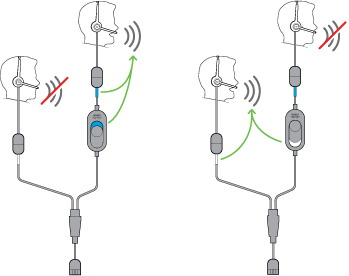
| 1 |
Verbinden Sie das Trainer-Kabel mit dem USB-Controller der Cisco-Headset 530-Serie. |
| 2 |
Schließen Sie das Trainee-Headset ohne den Steuerschalter an den Arm des Trainer-Kabels an. |
| 3 |
Verbinden Sie das Trainer-Headset mit dem Switch mit dem Arm des Y-Kabels. |
| 4 |
Verwenden Sie den Schalter am Trainer-Kabel, um die Sprachwiedergabe zwischen den Headsets zu wechseln. |
Cisco-Headset 560-Serie
Die Cisco Headset 560-Serie umfasst zwei drahtlose Headset-Modelle, die für den Einsatz in einem modernen Bürobereich konzipiert sind. Das Cisco Headset 561 verfügt über einen einzelnen Hörer für leichten Komfort und Unterstützung. Das Cisco Headset 562 bietet Dual Ear Cups für satten Sound und Komfort in einer lauten Bürofläche. Um diese Serie zu verwenden, benötigen Sie entweder die Standard-Basis oder die MultiBase. Die Basiseinheiten werden in das Anrufgerät eingesteckt und erleichtern die Kommunikation mit dem Headset.
Jede Headset-Basiseinheit hat eine Standardreichweite von ca. 45 Metern (145 Fuß), es sei denn, es gibt physische Barrieren wie Wände und Türen oder externe Störungen durch andere DECT-Funkquellen. Ihr Administrator kann Ihre Headset-Reichweite auf ca. 100 m (330 Fuß) erhöhen. Ein Headset wird von seiner Basis getrennt, wenn es zu weit entfernt ist. Die Basisleuchte leuchtet durchgehend weiß, wenn Sie mit dem Headset verbunden ist, und blinkt, wenn Sie nicht funktioniert.
Ab Firmware-Version 2.1(1) schaltet sich das Headset ab, wenn es länger als 20 Minuten von der Basis getrennt ist. Mit dieser Funktion hält der Headset-Akku länger.
Die Cisco-Headset 560-Serie kann bis zu 10 Stunden ununterbrochen aufgeladen werden. Setzen Sie das Headset in der Basis, wenn die Batterie niedrig ist. Es dauert 3 Stunden, bis eine Batterie vollständig aufgeladen ist.
Headset-Firmware-Version 2.1(1) oder höher ermöglicht Ihnen die Verwendung der Anrufsteuerung über Cisco-Headsets der 560-Serie, wenn Sie zwischen Softclients wechseln. Sie können beispielsweise einen Anruf in der Webex-App stummschalten und weiterhin die Anrufsteuerung in Cisco Jabber verwenden.
Weitere Informationen zur Multi-App-Steuerung finden Sie unter Cisco-Headset-Multi-App-Funktion.
Ausführliche Informationen zur Kompatibilität mit anderen Cisco-Geräten und Anruf-Clients finden Sie im Cisco-Headset-Kompatibilitätsleitfaden .
Die Headset-Tasten werden für grundlegende GESPRÄCHSFUNKTIONEN verwendet.

|
Nummer |
Schaltfläche |
Name |
Beschreibung |
|---|---|---|---|
|
1 |  |
Power-und Call-Taste |
Verwenden Sie diese Taste, um das Headset ein-und auszuschalten. Halten Sie 4 Sekunden lang gedrückt, um das Headset aus-und einzuschalten. Eingehende und aktive Anrufverwaltung hängt davon ab, ob Sie einen Anruf oder mehrere Anrufe haben. Ein einziger Aufruf:
Mehrere Anrufe:
|
|
2 |  |
Stummschaltungstaste |
Schalten Sie das Mikrofon ein bzw. aus. |
|
3 |  |
Lautstärketasten |
Passen Sie die Lautstärke des Headsets an. |
|
4 |
k. A. |
LED |
Zeigt den Headset-Status an:
|
Standardbasis für die Cisco-Headset 560-Serie
Die standardmäßige Basiseinheit lädt Ihr Headset auf und verfügt über LEDs, die den Akkustand und den Anrufstatus Ihres Headsets anzeigen. Sie können Anrufe auch annehmen und beenden, wenn Sie das Headset auf die Basis heben oder ablegen.
Die Standardbasis wird mit den folgenden Anschlusskabeln geliefert:
-
USB-zu-USB-Kabel: für Geräte mit USB-Konnektivität
-
USB-Y-Kabel: für Cisco IP-Telefone ohne USB-Port
-
USB-A-zu-USB-C-Kabel: separat für PC- oder Mac-Geräte verfügbar

|
Nummer |
Name |
Beschreibung |
|---|---|---|
|
1 |
Akkustatus-LED |
Zeigt die Lade-und den Basisstatus des Headsets an:
Die Basis wechselt in den Energiesparmodus, wenn nach 10 Minuten keine Verbindung mit der Verbindung zur Quelle besteht. |
|
2 |
Anrufstatus-LED |
Benachrichtigt Sie auf den Status des Gesprächs:
|
Multibasis für die Cisco-Headset 560-Serie
Die Multibasis kann bis zu drei Anrufquellen über Bluetooth®, den USB-Anschluss oder das Y-Kabel verbinden. Die MultiBase kann bis zu vier Bluetooth-Geräte speichern. Sie können mit den Tasten auf der MultiBase zwischen den Gesprächs Quellen wechseln. Die anrufsteuerungsschaltflächen des Headsets verwenden Sie, um Anrufe entgegenzunehmen und zu beenden. Wenn sich Ihr Headset in der Basis befindet, nehmen Sie den Anruf automatisch entgegen, wenn Sie das Headset aus der Basis entfernen. Sie können das Headset zur Unterseite zurückkehren, um das Telefonat zu beenden.
Die MultiBase verfügt über die folgenden Anschlusskabel:
-
USB-zu-USB-Kabel: für Cisco IP-Telefone mit USB-Konnektivität
-
USB-Y-Kabel: für Cisco IP-Telefone ohne USB-Port
-
Mini USB-Kabel: für PC oder Mac.
-
Mini-USB-zu-USB-C-Kabel: separat für PC- oder Mac-Geräte verfügbar.
Die Multibasis der Cisco-Headset 560-Serie ist nicht mit Cisco IP-Telefonen der 7800-Serie mit Power over Ethernet (PoE) kompatibel. Verwenden Sie die externe Stromversorgung, wenn Sie die Multibasis anschließen möchten.

|
Nummer |
Name |
Beschreibung |
|---|---|---|
|
1 |
Akkustatus-LED |
Zeigt die Lade-und den Basisstatus des Headsets an:
Die Basis wechselt in den Energiesparmodus, wenn nach 10 Minuten keine Verbindung mit der Verbindung zur Quelle besteht. |
|
2 |
Anrufstatus-LEDs |
Benachrichtigt Sie über den Status der einzelnen Quellen:
|
|
3 |
Status-LED für Stummschaltung |
Benachrichtigt Sie, wenn Ihr Headset stumm geschaltet ist. |
|
4 |
Bluetooth-Status-LED |
Benachrichtigt Sie über den Bluetooth-Status:
|
Sie verwenden die Quell-Steuerungstasten auf der Basis, um die aktive Quelle zu steuern. Jede Quelltaste entspricht einer bestimmten Verbindung auf der Multibasis.
Selbst wenn Sie mit einer Quelle verbunden sind, leuchtet die LED möglicherweise nicht. Die Quell-LED leuchtet nur, wenn die Quelle ausgewählt ist oder einen aktiven Aufruf hat. Beispielsweise sind Sie möglicherweise ordnungsgemäß über Bluetooth mit einem Cisco IP-Telefon, Ihrem PC und Ihrem Mobiltelefon verbunden. Allerdings leuchtet die entsprechende Quell-LED nur, wenn Sie ausgewählt ist, einen aktiven Anruf hat oder einen eingehenden Anruf eingeht. Drücken Sie die Taste Quelle, um zu überprüfen, ob eine Quelle richtig verbunden ist. Die Quell-LED blinkt dreimal, wenn keine Verbindung besteht.
Sie können zwischen aktiven Gesprächs Quellen wechseln.
Einen aktiven Anruf in die Warteschleife stellen, bevor Sie zu einer anderen Anruf Quelle wechseln. Anrufe auf einer Anruf Quelle werden nicht automatisch in die Warteschleife gestellt, wenn Sie zu einer anderen Anruf Quelle wechseln.
|
Quelle |
Basis-Symbol |
Verbindung |
|---|---|---|
|
Telefon |  USB-zu-USB-Kabel oder Y-Kabel Das Schreibtischtelefon-Symbol entspricht dem mittleren USB-Port an der Rückseite der MultiBase. Er ist für die Verbindung mit Cisco IP-Telefonen vorgesehen, funktioniert jedoch mit jedem kompatiblen Anrufgerät. | |
|
Laptop |  Micro-USB-Kabel Das Laptop-Symbol entspricht dem Micro-USB-Port, der sich auf der Rückseite der MultiBase befindet. Der Micro-USB-Port ist für den Anschluss an einen Laptop oder einen Desktop-Computer vorgesehen. | |
|
Mobil | Das Symbol für das Mobiltelefon entspricht der Bluetooth-Verbindung, die sich auf der Rückseite der Basis befindet. Während das Symbol ein Mobiltelefon ist, wird die Basisverbindung mit jedem kompatiblen Bluetooth-anrufgerät hergestellt. Die MultiBase kann bis zu vier Bluetooth-Call-Geräte speichern und merken. Wenn Sie über die Bluetooth-Quelle Musik hören, wird die Musik unterbrochen, wenn Sie das Headset auf der Basisstation platzieren. |
Multibasis mit einem Bluetooth-Gerät verbinden
Die Seriennummer Ihres Headsets finden Sie in der unteren rechten Ecke auf der Unterseite ihrer Basis.
Die MultiBase kann bis zu vier verschiedene Kopplungs-Bluetooth-Geräte speichern. Wenn Sie bereits vier Kopplungs Geräte haben, ersetzt die Basis das Gerät, das nicht in der längsten Zeit verwendet wurde.
| 1 |
Drücken Sie die Schaltfläche Bluetooth auf der Rückseite der Basis zweimal, um die Kopplung zu starten. |
| 2 |
Wählen Sie Ihr Headset aus dem Menü "Einstellungen" auf Ihrem Gerät aus. Die Bluetooth-LED leuchtet weiß, wenn die Kopplung erfolgreich ist. |
Bluetooth an der Multibasis ein- und ausschalten
|
Drücken Sie einmal die Taste Bluetooth auf der Rückseite der Basis, um sie ein- oder auszuschalten. |
Alle Bluetooth-Kopplungen löschen
|
Drücken und halten Sie die Bluetooth- Taste auf der Rückseite der MultiBase für vier Sekunden, um den Speicher zu leeren. |
Konferenzen mit der Cisco-Headset 560-Serie
Wenn der Administrator die Headset-Konferenz aktiviert hat, können Sie bis zu drei Gast-Headsets der Cisco-Headset 560-Serie mit der Standardbasis oder der Multibasis koppeln. Mit dieser Funktion können sich Personen, die sich in Ihrer Nähe befinden, mit einer einzigen Basis miteinander und mit demselben Anruf verbinden. Sie können Headsets sowohl in einem aktiven Anruf als auch außerhalb einer Konferenz durchführen. Wenn die Anrufquelle oder die Multibasis stummgeschaltet ist, können Konferenz-Headsets miteinander interagieren und den aktiven Anruf nicht stören.
Wenn Sie sich in einem Anruf befinden und ein Kollege dem Anruf beitreten muss, kann das Headset des Kollegen mit Ihrer Basiseinheit gekoppelt werden. Wenn der Anruf beendet ist, sind Sie und Ihr Kollege weiterhin miteinander verbunden. Entscheiden Sie sich für eine Basis, die als primäre Basis fungiert, und koppeln Sie die Headsets Ihres Kollegen mit dieser Basis. Wenn Personen nicht mehr mit Ihrer Basis verbunden sein müssen, können sie ihre Headsets wieder an ihre eigenen Basisstationen koppeln.
Headset-Firmware-Version 1.5(1) oder höher ist erforderlich, damit ein Headset in den Konferenzmodus wechseln kann.
Die Headset-Firmware-Version 2.1(1) oder höher aktiviert standardmäßig Headset-Konferenzfunktionen.
Wenn sich die Basiseinheit im Konferenzmodus befindet, zeigen die Akkustatus-LEDs die Anzahl der verbundenen Headsets und den Status jedes Headsets an. Die rechte LED zeigt den primären Headset-Status an, während die mittleren LEDs den Status jedes Gast-Headsets anzeigen. Die LEDs leuchten in der Reihenfolge, in der die Headsets verbunden sind. Wenn ein Headset getrennt wird, behalten neuere Headsets ihre Position auf der Basis bei. Die folgende Abbildung und Tabelle zeigen die entsprechenden Konferenzmodus-LEDs.
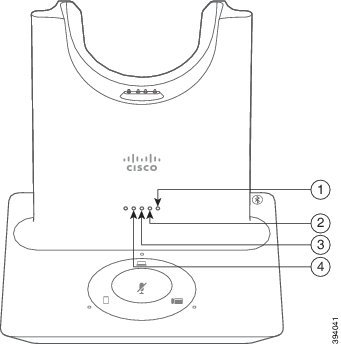
|
Nummer |
Headset |
|---|---|
|
1 |
Primäres Headset |
|
2 |
Gast-Headset 1 |
|
3 |
Gast-Headset 2 |
|
4 |
Gast-Headset 3 |
In der folgenden Tabelle wird das LED-Verhalten beschrieben, wenn sich eine Basis im Konferenzmodus befindet.
|
LED-Status |
Headset-Status |
|---|---|
|
LED leuchtet stetig |
Headset ist verbunden und nicht stummgeschaltet |
|
LED blinkt |
Gast-Headset wartet auf die Kopplung |
|
LED blinkt alle zwei Sekunden |
Headset ist stummgeschaltet |
|
LED blinkt schnell |
Headset kann nicht mit der Basis gekoppelt werden |
|
LED ist aus |
Headset ist von der Basis getrennt |
Gast-Headsets verwenden im Konferenzmodus ihre eigenen Tuning-Einstellungen. Benutzer können die Lautstärke in ihren Headsets stummschalten und anpassen, ohne die Einstellungen für andere gekoppelte Headsets zu ändern.
Gast-Headset koppeln
Wenn das Gast-Headset versucht, sich zu koppeln, kann das primäre Headset keine eingehenden Anrufe annehmen, bis es das Gast-Headset an die Basis annimmt oder ablehnt.
Vorbereitungen
Stellen Sie sicher, dass Ihre Headset-Firmware 2.1(1) oder höher ist. Weitere Informationen zum Aktualisieren der Headset-Firmware finden Sie unter Aktualisieren Ihrer Cisco-Headset 500-Serie.
| 1 |
Stellen Sie das Gast-Headset in die Basis. 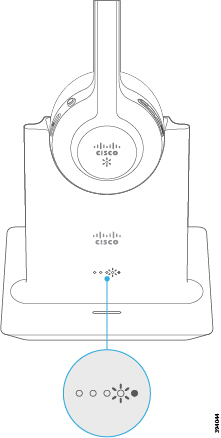 |
| 2 |
Drücken Sie Anrufen 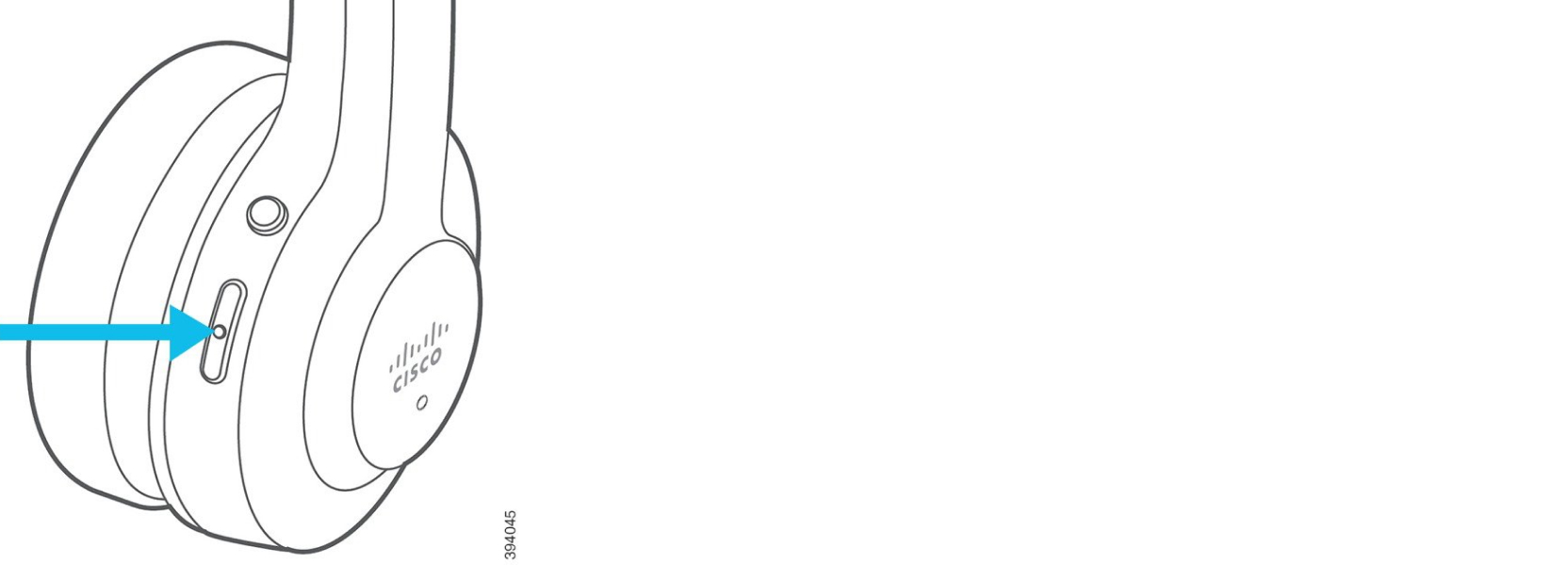 |
| 3 |
Drücken Sie Stummschalten |
Gast-Headset entkoppeln
|
Führen Sie eine dieser Aktionen aus.
|
Das primäre gekoppelte Headset ändern
| 1 |
Halten Sie das Stummschalten |
| 2 |
Stellen Sie das neue Headset in die Basis. Sie können den ersten Schritt überspringen, wenn Sie die Basis mit dem neuen Headset in der Gabel aus- und wieder einschalten. |
Das primäre Headset von der Basis entkoppeln
Sie können das primäre Headset nicht entkoppeln, wenn Sie einen aktiven Anruf haben oder sich im Konferenzmodus befinden.
| 1 |
Halten Sie auf Ihrem neuen Headset die Stummschaltung |
| 2 |
Stellen Sie das Headset in die Basis. Die Basis bestimmt das neue Headset als primäres Headset und trennt die Kopplung mit dem alten Headset. Das alte primäre Headset gibt einen Signalton aus, wenn es von der Basis entkoppelt wird. |


